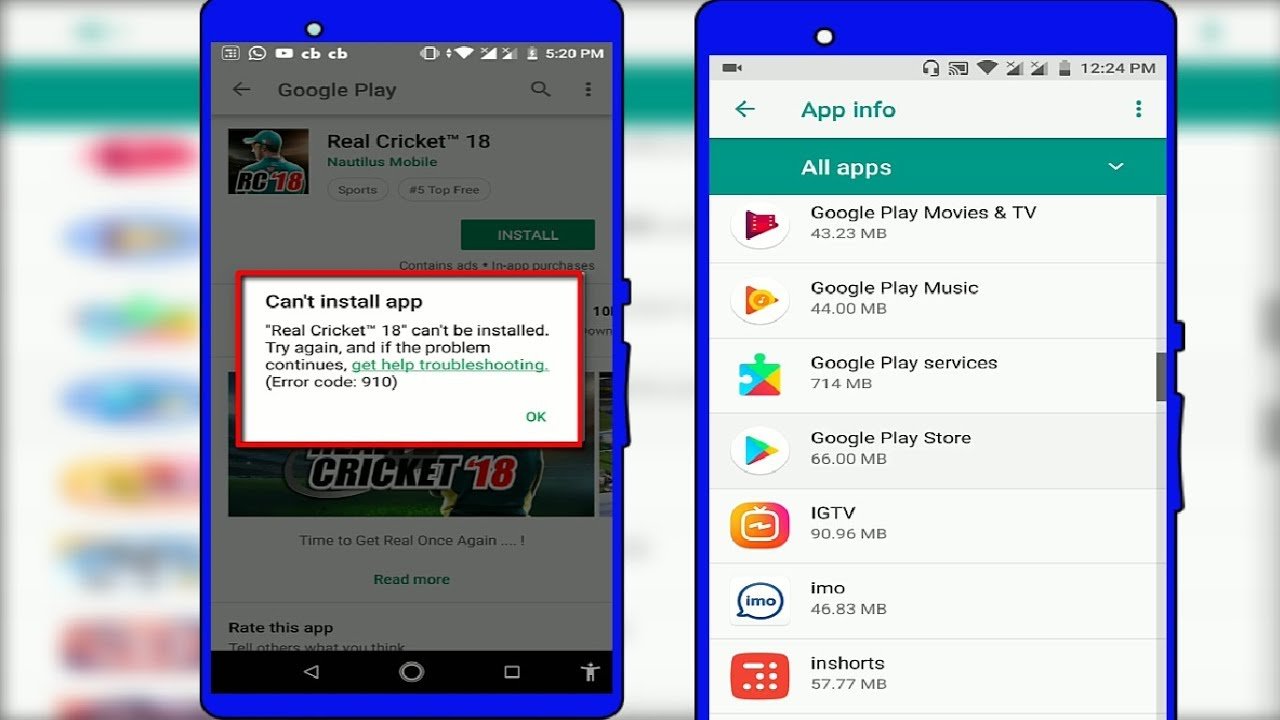De nombreuses personnes ont rencontré le “ code d’erreur 910 ” lors du téléchargement des applications à partir du Play Store. Obtenez-vous également la même erreur et souhaitez-vous savoir comment corriger l’erreur 910 de Google Play Store ? Si oui, ne vous inquiétez pas car vous n’êtes pas seul.
Dans cet article, je vais partager 10 moyens rapides et faciles de corriger le code d’erreur 910 de Google Play Store .
Avant cela, indiquez les raisons exactes de cette erreur.
Quelles sont les causes de l’erreur 910 de Google Play Store?
Plusieurs causes peuvent conduire à l’erreur Google Play Store 910. Certains des principaux scénarios sont énumérés ci – dessous:
- Problèmes de compte
- Interférences entre les applications préinstallées du système
- Problèmes de sécurité du Google Store
- Manque de RAM suffisante
- Réseau non pris en charge et plus
Ce sont donc les principaux facteurs qui pourraient être les causes profondes de l’erreur 910 du Play Store.
Maintenant , nous allons savoir – comment corriger le code d’erreur 910 dans le magasin de jeu?
Comment Pour corriger code d’ erreur 910 dans Google Play Store?
Essayez les méthodes ci-dessous l’une après l’autre et voyez laquelle vous aidera à corriger l’erreur 910 de Google Play Store.
Solution #1: redémarrez votre application Play Store
La première solution que vous pouvez essayer est de redémarrer votre application Play Store. Cela vous aidera à actualiser votre application Google Store et à résoudre le problème pouvant être causé par le bogue temporaire. Cela fonctionne efficacement, mais si cela ne vous aide pas, passez à la solution suivante.
Solution #2: redémarrez votre smartphone
Même après le redémarrage du Play Store, si vous ne parvenez pas à corriger l’erreur 910 de Google Play Store, procédez au redémarrage de votre appareil. Cela actualisera le réseau, la RAM, le processeur et les autres applications de votre téléphone.
Après avoir redémarré le téléphone, vérifiez si l’erreur est résolue, sinon essayez la suivante.

Solution #3: vérifier la connexion Internet
Une autre méthode que vous pouvez essayer pour traiter une telle erreur consiste à vérifier la connexion Internet sur votre téléphone. Parfois, en raison de la fluctuation du réseau, vous pouvez recevoir diverses erreurs et bogues inattendus sur Android.
Cependant, si votre connexion Internet ne fonctionne pas correctement, vous pouvez utiliser le Wifi pour télécharger n’importe quelle application et résoudre ce problème.
Solution #4: ajoutez à nouveau le compte Google
La plupart du temps, la suppression et l’ajout du compte Google peuvent résoudre plusieurs problèmes et des erreurs de Play Store. Par conséquent, essayez une fois de le faire afin de corriger l’erreur 910 de Google Play Store .
Suivez ces étapes pour supprimer et ajouter à nouveau le compte sur votre appareil:
Étape 1: Ouvrez l’ application Paramètres >> appuyez sur Comptes.
Étape 2: Dans les utilisateurs et les comptes , obtenez le compte Google que vous utilisiez >> cliquez dessus.
Étape 3: Faites défiler vers le bas et appuyez sur le bouton Supprimer le compte afin de supprimer le compte Google sur votre Android.

Étape 4: Ensuite, allez à nouveau dans Utilisateur et comptes >> cliquez sur une option Ajouter un compte .
Étape 5: À ce stade, appuyez sur Google et ajoutez à nouveau le compte.
Maintenant, redémarrez votre téléphone et vérifiez si le code d’erreur 910 est corrigé ou non.
Solution #5: déplacez vos données vers un stockage interne
Après avoir essayé les quatre méthodes ci-dessus, si vous ne parvenez toujours pas à vous débarrasser de cette erreur, essayez de déplacer les applications et autres données d’une carte microSD vers le stockage interne. Voici comment vous pouvez le faire:
Étape 1: Dans un premier temps, accédez à l’ application Paramètres sur votre smartphone.
Étape 2: Recherchez et appuyez sur les applications et les notifications . (Sur certains téléphones, vous pouvez voir l’ option Applications .)
Étape 3: Dans la troisième étape, recherchez une application qui déclenche le problème et ouvrez-la.
Étape 4: Ensuite, appuyez sur le stockage
Étape 5: Choisissez Modifier l’emplacement de stockage >> appuyez sur Stockage interne .
Étape 6: Maintenant, mettez à jour votre application et vérifiez si un problème est résolu.
Si cette approche ne vous aide pas à résoudre l’erreur 910
Solution #6: Installer le tiers-APK
Essayez les étapes simples ci-dessous pour télécharger l’APK de l’application à partir du site Web d’un tiers.
Étape 1: recherchez l’application dans Google Chrome que vous devez télécharger.
Étape 2: rédigez l’APK, comme Google APK .
Étape 3: Appuyez sur un bouton de téléchargement pour télécharger un APK.
Étape 4: Ouvrez un fichier téléchargé >> installez-le et corrigez cette erreur.
Solution #7: supprimer les applications récemment installées
Parfois, il peut arriver qu’après l’installation d’une nouvelle application sur votre smartphone, vous soyez confronté à de nombreuses erreurs ou problèmes. Par conséquent, envisagez de supprimer le problème qui amène les applications à résoudre le code d’erreur.
Cependant, désinstallez les applications directement à partir de l’appareil Android.
Solution #8: Effacer le cache des données d’un Play Store
Vous pouvez essayer d’effacer les fichiers de cache et de corriger facilement l’erreur 910 de Google Play Store. Suivez ces étapes pour ce faire:
- Lancez les paramètres sur votre téléphone mobile.
- Ensuite, dans une liste, vous devez sélectionner l’ option Applications et notification .
- Sélectionnez le Play Store.
- Appuyez sur une option de stockage .
- Enfin, appuyez sur les boutons Effacer les données >> Effacer le fichier cache.

- Redémarrez votre appareil.
Solution #9: Modification de l’ administrateur du périphérique
Pour corriger le code d’erreur 910 de Google Play Store , essayez de changer l’administrateur de l’appareil:
Étape 1: accédez à Paramètres , puis accédez à Sécurité.
Étape 2: Ensuite, accédez à l’ option Administrateur de périphérique (sur certains appareils, vous pouvez obtenir l’option “ Applications d’administration de périphérique ”.)
Étape 3: Ici, vous devez désactiver le ” Google Play “
Étape 4: Après cela, activez l’option « Trouver mon appareil » sur la même page.
Étape 5: Maintenant, passez à nouveau dans Paramètres >> cliquez sur “ Appareil ” puis sur Utilisateurs .
Étape 6: À ce stade, appuyez sur Invité >> renvoyez-le à l’utilisateur d’origine.
Étape 7: redémarrez votre téléphone mobile.
Étape 8: Accédez au Play Store >> réinstallez une application et voyez si un problème persiste.
Solution 10: Solution avancée pour résoudre l’erreur 910 de Google Play Store
En dehors de toutes les méthodes manuelles ci-dessus, si vous rencontrez toujours un problème pour résoudre le code d’erreur, je vous suggérerai d’opter pour une solution automatique. Android réparation est l’une des meilleures et parfaites solutions pour corriger le code d’erreur 910 de Google Play Store . C’est un outil professionnel qui fonctionne en un seul clic et le téléphone devient normal. Peu importe les raisons pour lesquelles votre téléphone affiche une telle erreur, mais ne vous inquiétez pas maintenant. Téléchargez simplement le logiciel de réparation Android et supprimez le code d’erreur 910 dans le Google Play Store.
Emballer
Après avoir lu tout cet article, vous devez avoir appris à corriger le code d’erreur 910 dans le Play Store.
Plusieurs correctifs sont indiqués dans ce blog, alors essayez l’un après l’autre jusqu’à ce que vous résolviez ce problème. Toutes les solutions sont très efficaces pour résoudre le code d’ erreur 910 . Pour une solution unique, essayez le logiciel de réparation Android, car c’est une solution efficace pour vous en débarrasser facilement.
Sophia Louis is a professional blogger and SEO expert. Loves to write blogs & articles related to Android & iOS Phones. She is the founder of fr.android-ios-data-recovery.com and always looks forward to solve issues related to Android & iOS devices